wps2019怎样设置让每个表格显示表头的?各位伙伴们了解怎么操作的吗?本篇教程为大伙带来的文章就讲述wps2019设置让每个表格显示表头的的详细步骤讲解,对此感兴趣的用户一同去下文看看吧!
wps2019设置让每个表格显示表头的操作教程

打开wps2019,然后打开需要制作的表格,从图中可以看到表头已被红框给框起来了。
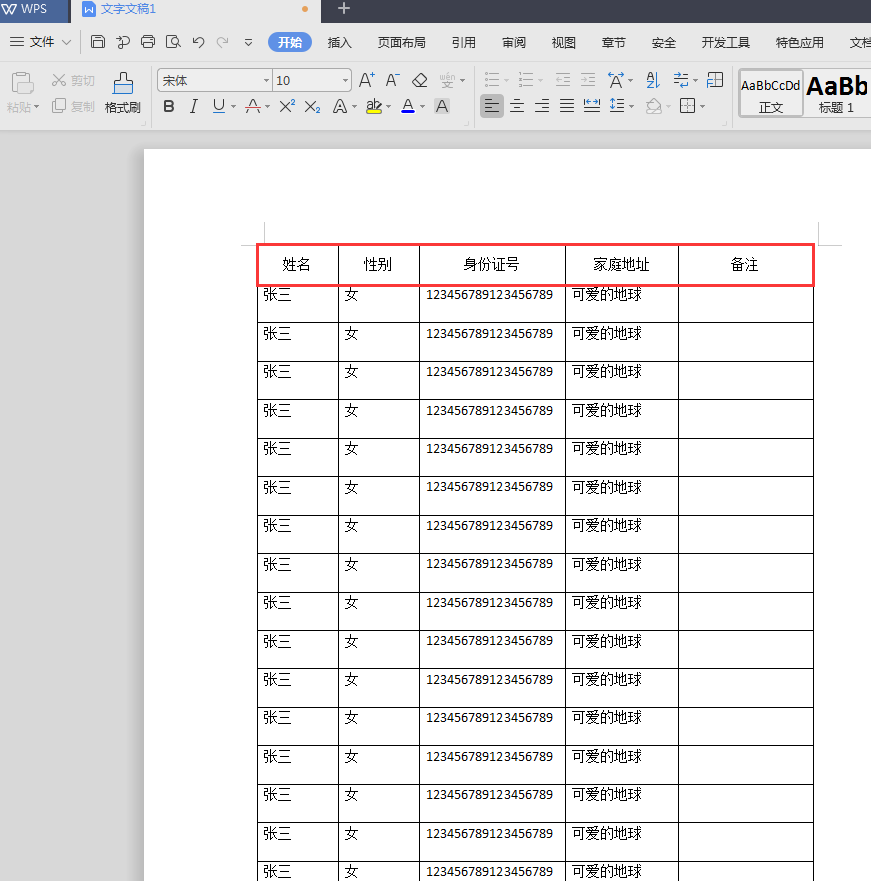
点击wps2019左上角的文件--文件--打印预览。
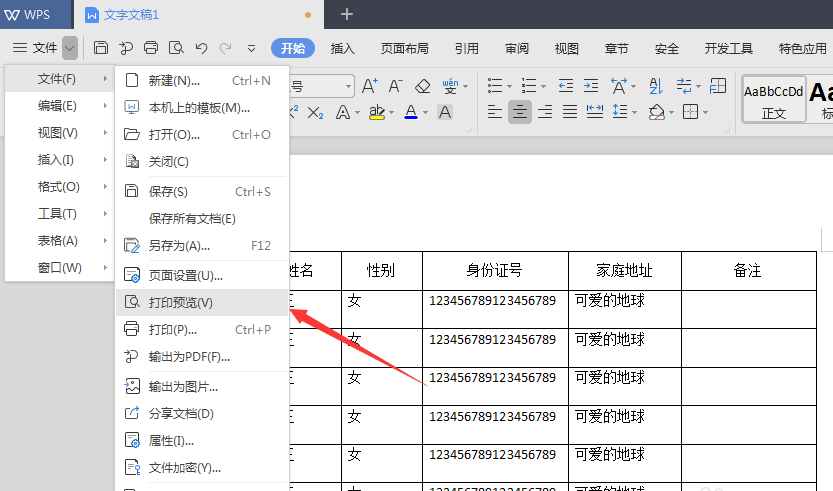
在打印预览界面中,我们看到这个页面需要打印两页,但从表中也可以看到做左边的表格有表头,右边的表格没有表头。
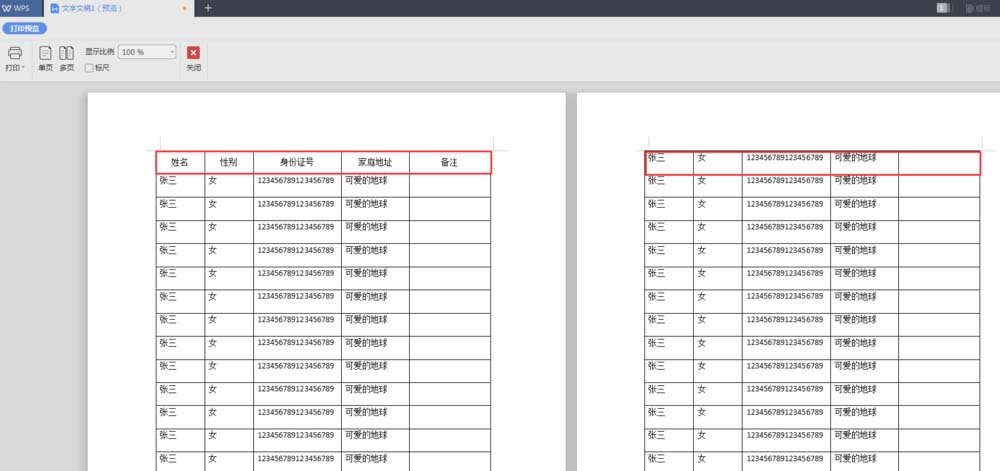
关掉打印预览页面,回到表格页面,我们将表格表头全部选中,然后点击右键,选择表格属性。
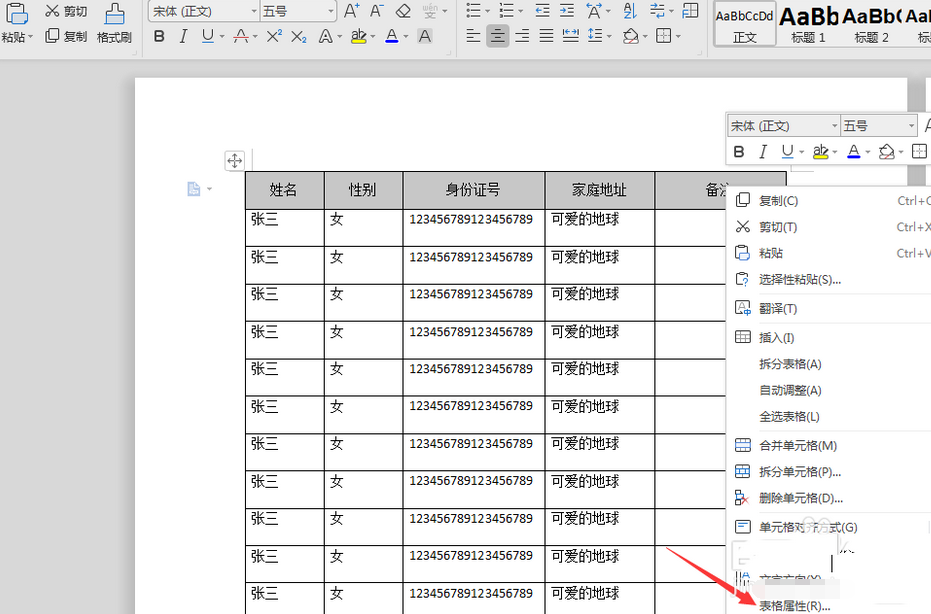
在弹出的表格属性界面中,可以看到有4个标签,这儿选择第2个行标签,在行标签中看到选项下边儿的第2个框并没有勾选。
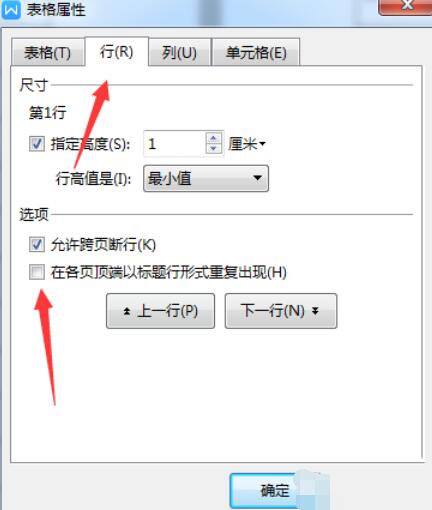
这里将在各项顶端以标题行形式重复出现前面的框打上对勾,点击确定。
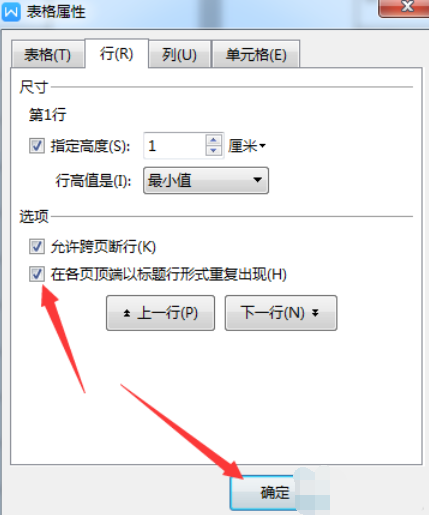
然后返回到WPS2019的表格页面中,我们看到第2页已经自动加上了表头,这样的功能就实现了。
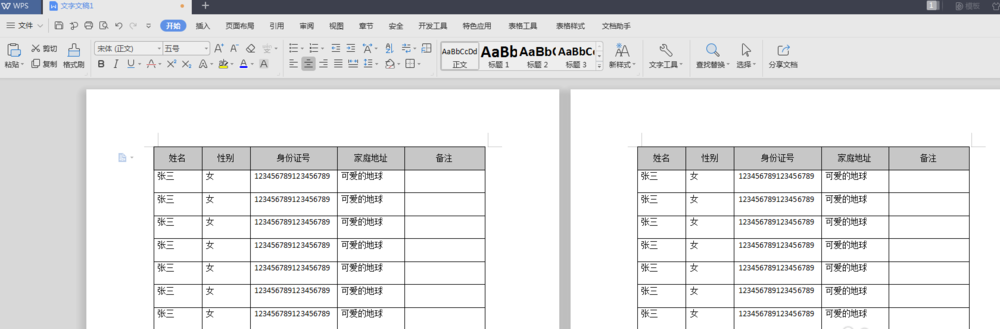
上文就讲解了wps2019设置让每个表格显示表头的方法,希望有需要的朋友都来学习哦。








